Passano gli anni, Microsoft introduce nuove caratteristiche ma ancora la barra delle applicazioni di Windows 11 resta inchiodata al bordo inferiore dello schermo. E questo anche se con le versioni di Windows più vecchie era possibile posizionarla ove si ritesse più opportuno, in alto ma anche in verticale. Era possibile farlo anche con Windows 95, non è possibile con Windows 11. Assurdo.
Con il tempo erano emerse alcune modifiche sul registro di sistema di Windows 11 che permettevano di riposizionare la barra delle applicazioni in alto. Purtroppo, però, non funzionano più. E Microsoft non ha ancora deciso di venire incontro alle richieste degli utenti che, a gran voce, invitano al ripristino di quella che è una funzionalità storica e apprezzata.
Spostare la barra applicazioni Windows 11 con Windhawk
Un po’ come fa il software open source ExplorerPatcher, pubblicato su GitHub, c’è tuttavia la possibilità di plasmare il comportamento di Windows in profondità e adattarlo ai propri desideri effettuando un’attività di patching in memoria. In altre parole, è possibile adattare le routine alla base del funzionamento di Windows mentre sono caricate in memoria.
Il programma Windhawk modifica Windows e i programmi in esecuzione utilizzando piccole modifiche, chiamate “mod“, create da singoli sviluppatori al fine di alterare il comportamento di Windows o di altre applicazioni. Le mod possono essere facilmente installate e disinstallate tramite l’interfaccia di Windhawk. Per installare una mod, è sufficiente selezionarla dall’interfaccia del programma e fare clic sul pulsante Installa.
Seguendo le indicazioni dell’articolo citato in precedenza, per spostare la barra delle applicazioni di Windows 11 suggeriamo di installare Windhawk quindi di abilitare una delle due mod seguenti, a seconda che si voglia posizionare la barra in alto oppure in verticale:
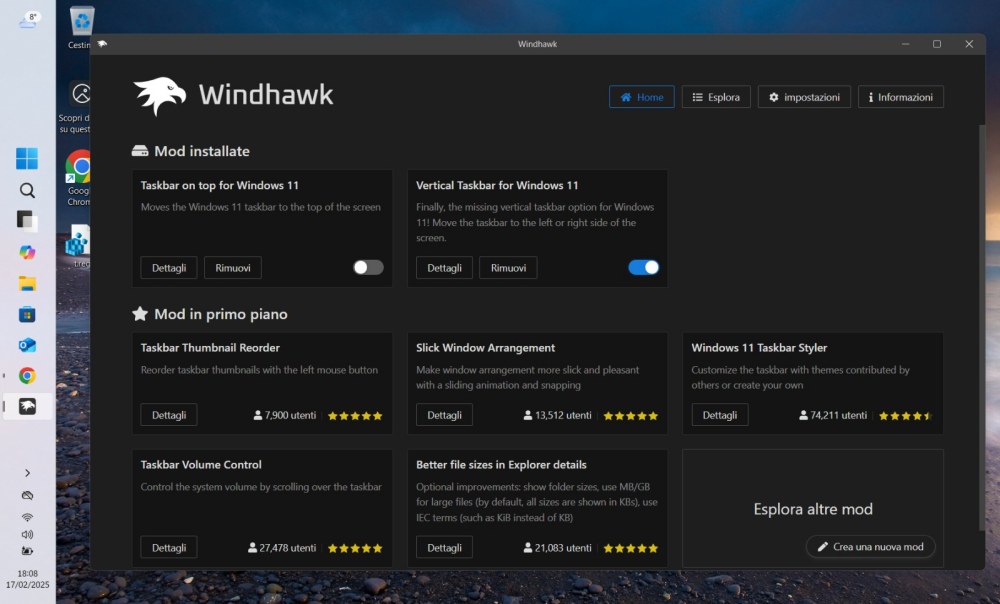
Guardate l’immagine: semplicemente lasciando attivata la mod chiamata Vertical Taskbar for Windows 11, la barra delle applicazioni del sistema operativo è automaticamente posizionata in verticale. Abilitando Taskbar on top for Windows 11, la patch in memoria di Windhawk provvede a spostare la barra delle applicazioni di Windows 11 parte superiore dello schermo.
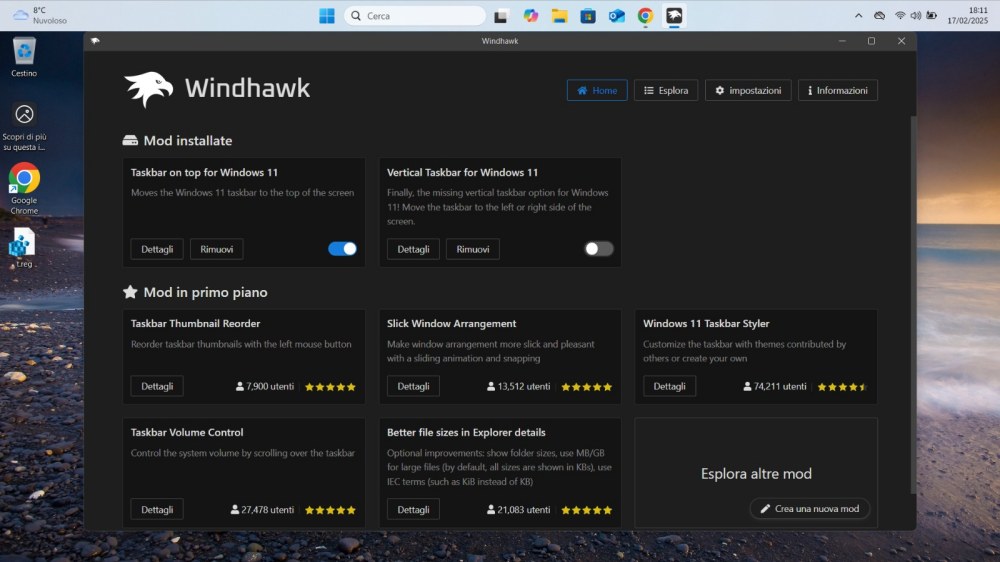
La modifica sulla posizione della barra delle applicazioni di Windows 11 resterà sempre in essere fintanto che Winhawk è in esecuzione. Non appena si fa clic con il tasto destro di Winhawk nella traybar quindi si sceglie Esci, la “magia” termina. Questo accade perché la patch applicata in memoria è rimossa dalla RAM.
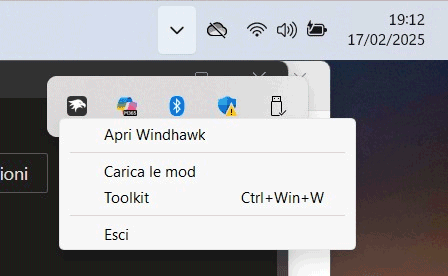
Personalizzare lo stile della barra delle applicazioni di Windows 11
C’è un’altra mod Windhawk degna di nota: si chiama Windows 11 Taskbar Styler e permette di modificare lo stile della barra delle applicazioni, scegliendo tra quelli proposti ed eventualmente personalizzandolo in proprio.
Una volta installata la mod, basta cliccare su Impostazioni, scegliere il layout preferito quindi, se lo si ritenesse opportuno, seguire le indicazioni per regolare nel dettaglio i vari aspetti visivi.
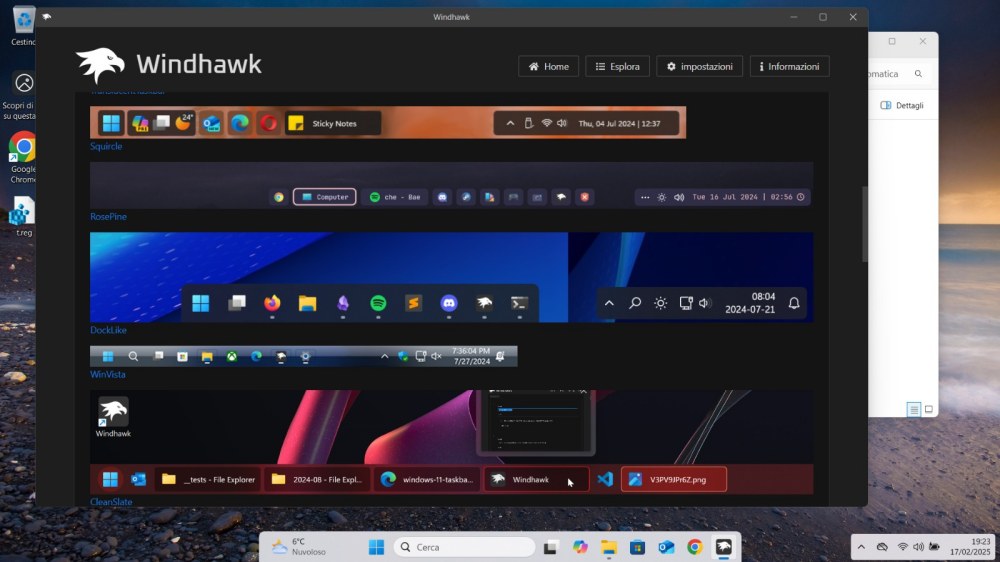
Note per chi usa la versione portabile di Windhawk
Scegliendo l’opzione Portatile all’avvio dell’installazione di Windhawk, basta specificare la cartella locale in cui salvare i file dell’applicazione e le varie mod (ad esempio C:\Windhawk).
Per fare in modo che Windhawk si avvii automaticamente a ogni ingresso in Windows e che il programma provveda sempre a spostare la barra delle applicazioni di Windows 11 nella posizione desiderata, basta in questo caso premere Windows+R, digitare shell:startup, premere Invio quindi cliccare con il tasto destro del mouse in un’area libera della finestra Esecuzione automatica.
A questo punto, si deve selezionare Nuovo, Collegamento quindi digitare quanto segue:
C:\Windhawk\Windhawk.exe -tray-only
Così facendo, all’avvio di Windhawk non sarà ogni volta presentata la schermata principale dell’utilità, che resterà sotto forma di icona nell’area della traybar di Windows 11.
Credit immagine in apertura: Microsoft
/https://www.ilsoftware.it/app/uploads/2025/02/guida-per-spostare-barra-applicazioni-windows-11.jpg)
/https://www.ilsoftware.it/app/uploads/2025/04/recall-windows-11-seconda-versione.jpg)
/https://www.ilsoftware.it/app/uploads/2025/04/wp_drafter_475972.jpg)
/https://www.ilsoftware.it/app/uploads/2024/10/flyby11-forza-aggiornamento-windows-11.jpg)
/https://www.ilsoftware.it/app/uploads/2025/04/enclavi-vbs-windows.jpg)